代码生成模板¶
Orchard Core Templates使用 dotnet new 模板配置从命令行创建新的网站、主题和模块。
有关 dotnet new 的更多信息,请访问 https://docs.microsoft.com/en-us/dotnet/core/tools/dotnet-new
安装Orchard CMS模板¶
一旦安装了.NET Core SDK,请输入以下命令以安装创建Orchard Core Web应用程序的模板:
dotnet new install OrchardCore.ProjectTemplates::1.5.0
这将使用Orchard Core的最稳定版本。为了使用Orchard Core最新的 main 分支,可以使用以下命令:
dotnet new install OrchardCore.ProjectTemplates::1.5.0-* --nuget-source https://nuget.cloudsmith.io/orchardcore/preview/v3/index.json
创建一个新网站¶
从命令行 (自动化方式)¶
生成 Orchard Cms Web 应用程序¶
警告
由于当前发布版本中存在一个缺陷,以下 dotnet new 命令将需要额外的参数 --orchard-version 1.5.0。例如,使用 dotnet new occms 代替 dotnet new occms --orchard-version 1.5.0
dotnet new occms
上面的命令将使用默认选项。
您可以传递以下 CLI 参数来设置选项:
Orchard Core Cms Web App (C#)
-ov|--orchard-version 指定要使用的Orchard Core软件包的版本。 字符串-可选 默认值:1.5.0
使用以下命令可以忽略日志记录:
```CMD
dotnet new occms --logger none
生成一个模块化ASP.NET MVC Core Web应用程序¶
dotnet new ocmvc
从 Visual Studio (新建项目对话框)¶
这些模板也可以从 Visual Studio 的新建项目对话框中使用。
从 Visual Studio (手动方式)¶
启动 Visual Studio,通过创建新的 ASP.NET Core Web 应用程序创建一个新的解决方案文件(.sln):
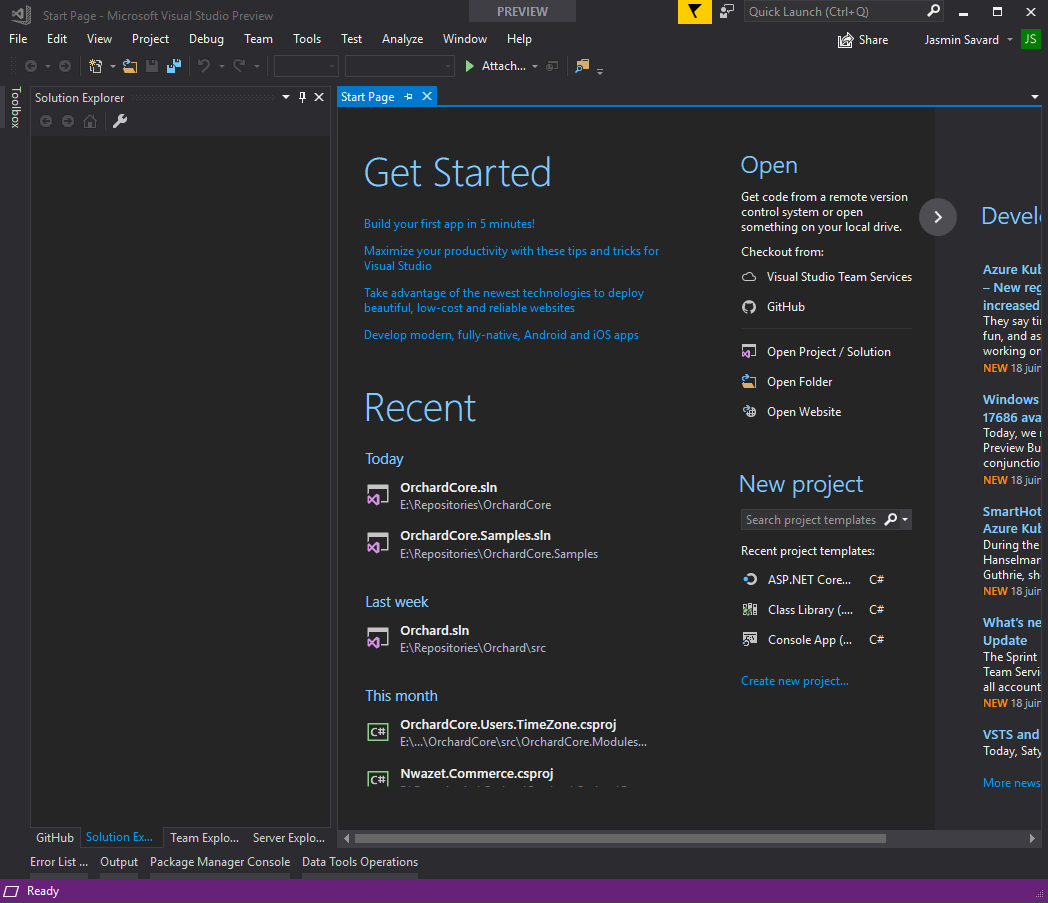
既然我们已经创建了一个新的 Web 应用程序,我们需要添加正确的依赖项,让这个新的 Web 应用程序成为 Orchard Core 应用程序的目标。
注意
如果您想要使用 preview 包,请在包源中配置 OrchardCore Preview URL.
最后,我们需要在 Program.cs 文件中注册 Orchard CMS 服务,如下所示:
using OrchardCore.Logging;
var builder = WebApplication.CreateBuilder(args);
builder.Host.UseNLogHost();
builder.Services
.AddOrchardCms()
.AddSetupFeatures("OrchardCore.AutoSetup");
var app = builder.Build();
if (!app.Environment.IsDevelopment())
{
使用异常处理中间件¶
app.UseExceptionHandler("/Error");
使用静态文件中间件
app.UseStaticFiles();
使用OrchardCore中间件
app.UseOrchardCore();
启动应用程序
app.Run();
创建一个新的CMS模块¶
从命令行Shell创建一个新模块(自动化方式)¶
模块命令¶
dotnet new ocmodulecms
您可以传递以下CLI参数来设置选项:
Orchard Core模块(C#)
作者:Orchard Project
选项:
-A|--AddPart 在Program.cs中为部分添加依赖项注入。如果未提供PartName,则将使用默认名称
bool - 可选
默认值:false / (*) true
-P|--PartName 添加所需的所有部分文件
string - 可选
默认值:MyTest
-ov|--orchard-version 指定要使用的Orchard Core软件包的版本。
string - 可选
默认值:1.5.0
dotnet new ocmodulecms -n 模块名称.OrchardCore
dotnet new ocmodulecms -n 模块名称.OrchardCore --AddPart true
dotnet new ocmodulecms -n 模块名称.OrchardCore --AddPart true --PartName 测试
Note
Part会自动添加到提供的 PartName的末尾。
Visual Studio 新建模块 (手动方式)¶
打开Visual Studio,打开Orchard Core解决方案文件(.sln),选择 OrchardCore.Modules 文件夹,右击选择 “add → new project(添加 → 新建项目)”,创建一个新的 .NET Standard 类库:
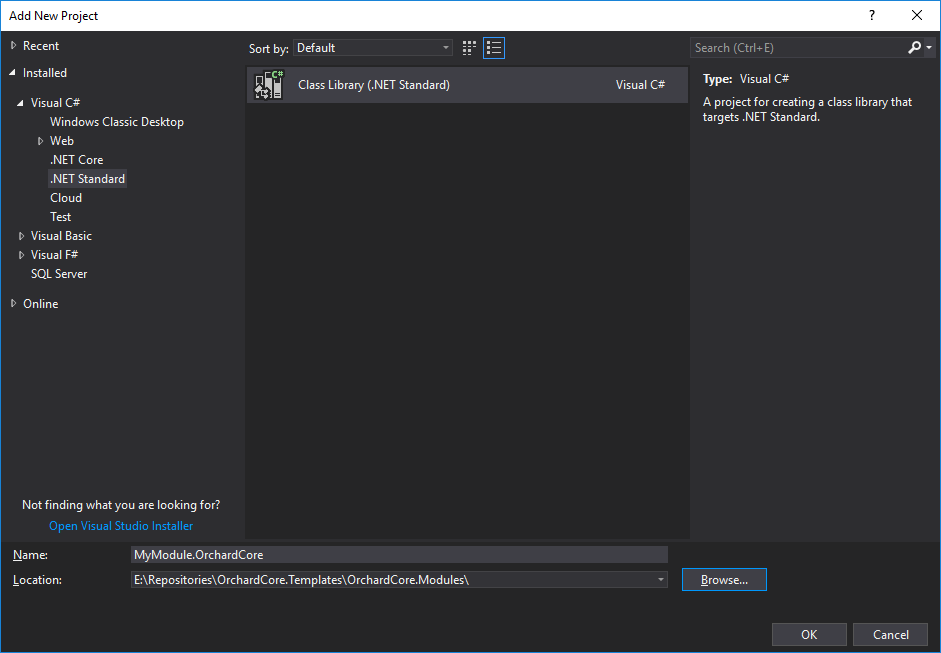
为了将这个新的类库标记为Orchard模块,我们现在需要引用 OrchardCore.Module.Targets NuGet软件包。
注意
如果您想使用 preview 的包,请在包源中配置OrchardCorePreview的URL
这些 *.Targets NuGet 包用于将类库标记为特定的Orchard Core功能。
现在,我们对 OrchardCore.Module.Targets 情有独钟。
我们将向新的类库添加 OrchardCore.Module.Targets 作为依赖项来标记它为模块。
为此,您需要右键单击 MyModule.OrchardCore 项目,然后选择 "Manage NuGet Packages" 选项。
在 Nuget 包管理器中查找包,您需要勾选 "include prerelease" 然后确保您之前添加的 Orchard Core feed 被选择。
找到它后,在版本: 最新预发布 x.x.x.x 右侧的面板中单击“安装”按钮。
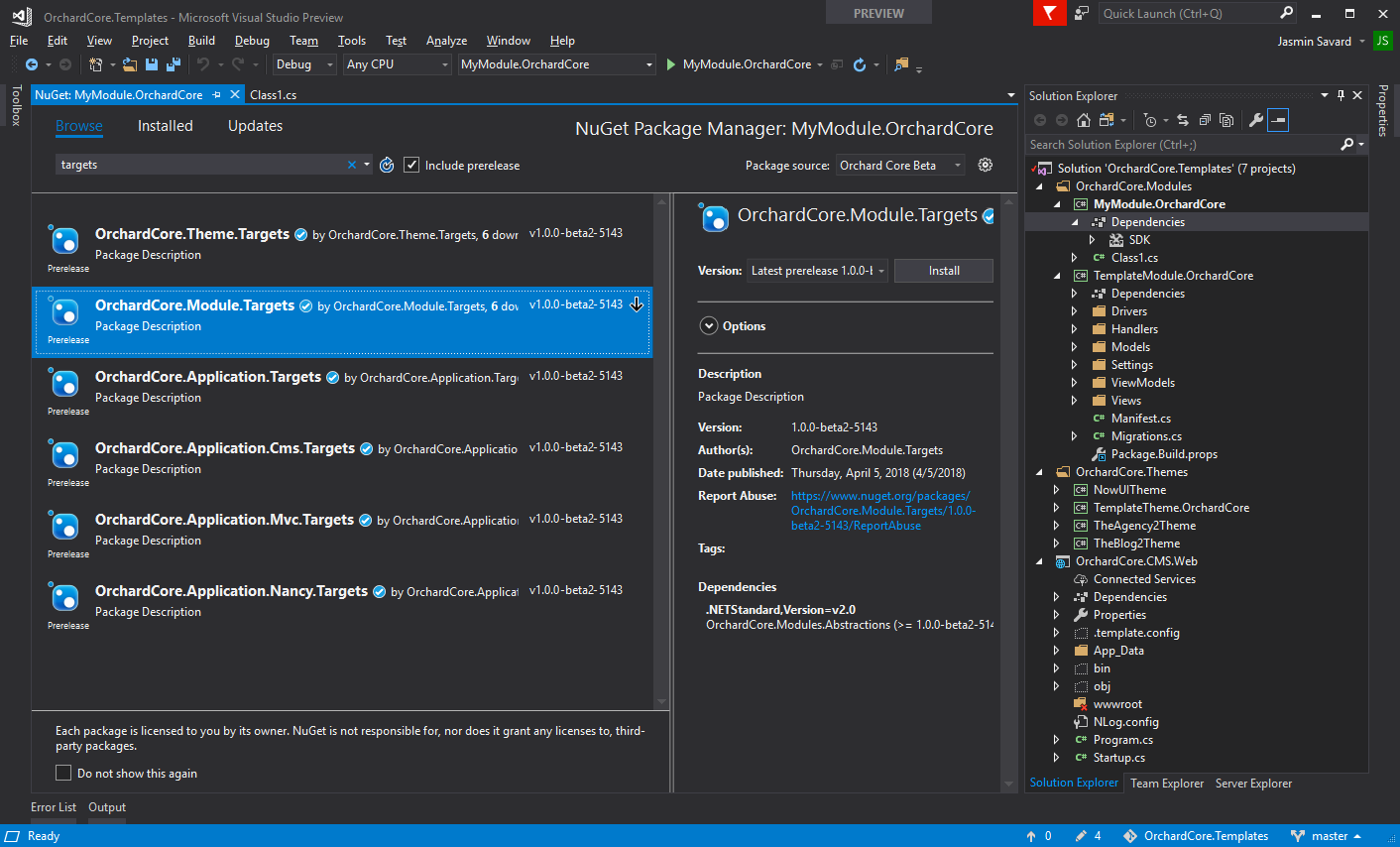
安装完成后,您的新模块将如下所示:
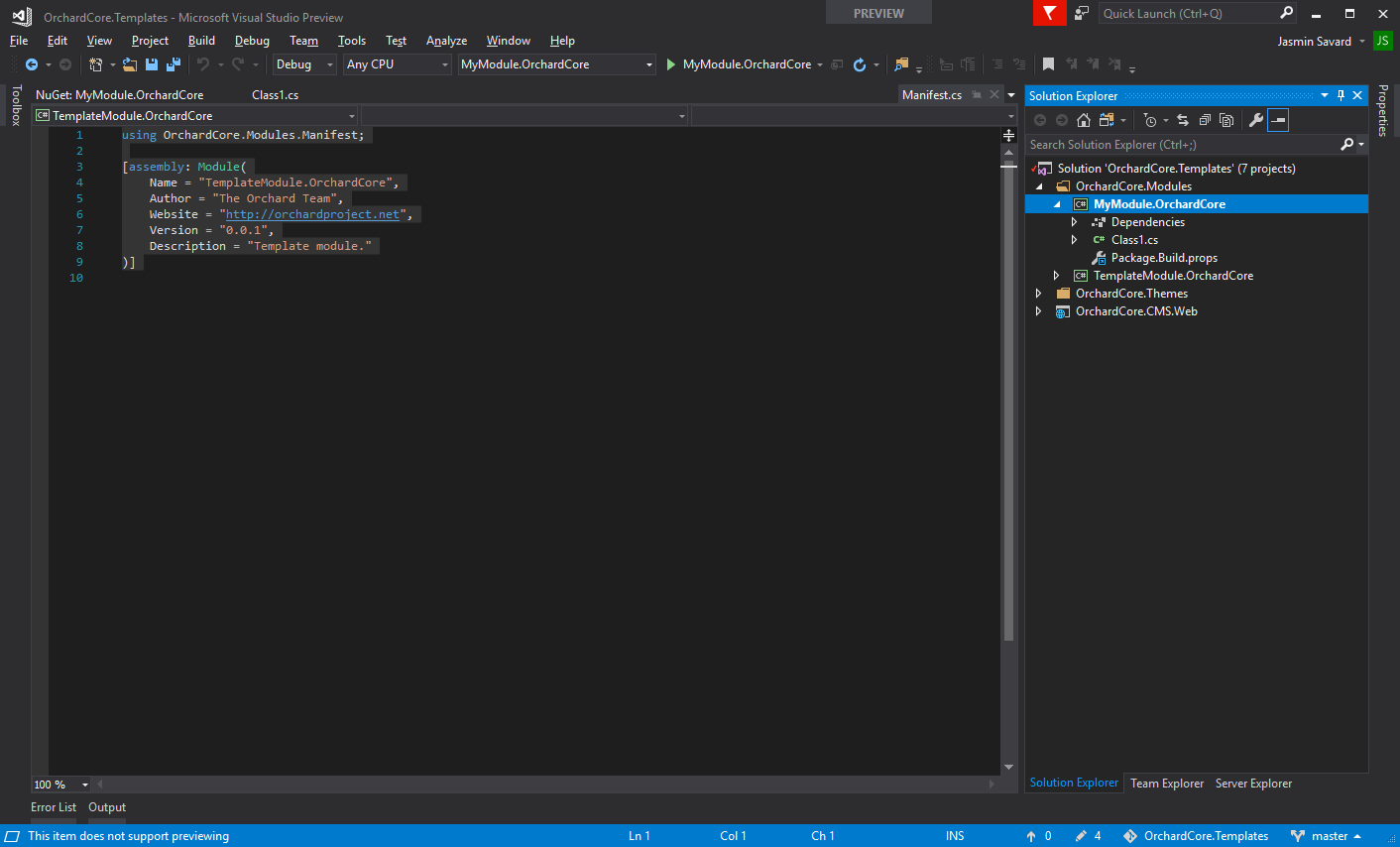
为了让Orchard Core识别这个模块,现在需要一个 Manifest.cs 文件。这是该文件的示例:
使用OrchardCore.Module.Manifest创建新模块
在你的Orchard Core项目中,创建一个新的文件夹来存储你的自定义模块。在此文件夹中,添加一个名为`Manifest.cs`的新文件,并添加下面的代码:
[assembly: Module( Name = "TemplateModule.OrchardCore", Author = "The Orchard Team", Website = "http://orchardproject.net", Version = "0.0.1", Description = "Template module." )]
为了让这个模块开始工作,我们现在需要在我们的新模块中添加一个`Startup.cs`文件。可以参考这个文件: [`OrchardCore.Templates.Cms.Module/Startup.cs`](https://github.com/OrchardCMS/OrchardCore/tree/dev/src/Templates/OrchardCore.ProjectTemplates/content/OrchardCore.Templates.Cms.Module/Startup.cs)
最后一步是将我们的新模块添加到`OrchardCore.Cms.Web`项目中作为引用,以便将其包含为网站模块。之后,你就可以开始构建自定义模块了。你可以参考我们的 [模板模块](https://github.com/OrchardCMS/OrchardCore/tree/dev/src/Templates/OrchardCore.ProjectTemplates/content/OrchardCore.Templates.Cms.Module/) 来了解通常所需的基本内容。
创建一个新的主题
### 通过命令行 Shell 创建新主题(自动化方式)
#### 主题命令
```CMD
dotnet new octheme -n "ThemeName.OrchardCore"
从 Visual Studio 新建主题(手动方式)¶
与模块的操作应该是一样的,但我们需要引用 OrchardCore.Theme.Targets ,且 Manifest.cs 文件略有不同:
```csharp using OrchardCore.DisplayManagement.Manifest;
[assembly: Theme( Name = "TemplateTheme.OrchardCore", Author = "The Orchard Team", Website = "https://orchardproject.net", Version = "0.0.1", Description = "The TemplateTheme." 这是一个不完整的代码块,缺少开头的反引号(`)。请提供完整的代码块以获取帮助。
该文档由Chat-GPT 翻译